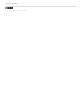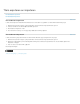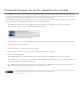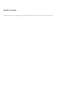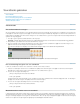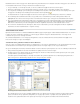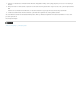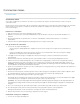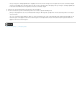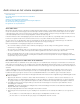Operation Manual
Soundtracks gebruiken
Naar boven
Naar boven
Naar boven
Naar boven
Videozelfstudie
Een audiosoundtrack toevoegen
Een voorvertoning weergeven van een soundtrack
Maatmarkeertekens maken voor een soundtrack
SmartSound-tracks maken
Videozelfstudie
Een audiosoundtrack toevoegen
Als u meer geluiden aan uw videoclips en uw commentaar wilt toevoegen, kunt u audioclips aan de track van de soundtrack toevoegen die zowel
in de tijdlijn van de Snelle weergave als in de tijdlijn van de Professionele weergave zichtbaar zijn. Mogelijk moet u naar beneden schuiven in het
audiogedeelte van de tijdlijn van de Professionele weergave om de soundtrack weer te geven. Deze clips bevatten meestal achtergrondmuziek of
opnamen van omgevingsgeluid.
1. Zo nodig voegt u de gewenste audiobestanden toe aan uw project.
Belangrijk: Gebruik alleen bestanden waarvan u de auteursrechten bezit of die u van de houder van de auteursrechten mag gebruiken.
2. Klik op Muziek op de actiebalk om het deelvenster Muziek weer te geven.
3. Sleep een audioclip van het deelvenster Muziek naar de positie in de track van de soundtrack in de tijdlijn van de Snelle weergave of de
tijdlijn van de Professionele weergave waar de audioclip moet beginnen.
U kunt ook audioclips naar de tijdlijn van de Professionele weergave slepen via het deelvenster Projectelementen.
Een audioclip toevoegen aan de track voor de soundtrack van de tijdlijn van de Professionele weergave
Een voorvertoning weergeven van een soundtrack
U kunt een soundtrack voorvertonen om te controleren of de video aan uw wensen voldoet.
1. Selecteer een audioclip in de track voor de soundtrack in de tijdlijn van de Snelle weergave of de tijdlijn van de Professionele weergave.
(Mogelijk moet u naar beneden schuiven in de audiotrack om de soundtrack weer te geven.)
2. Voer een van de volgende handelingen uit:
Klik op de knop Afspelen in het deelvenster Monitor.
Druk op de spatiebalk.
In Premiere Elements wordt de audioclip van de soundtrack voorvertoond in combinatie met eventuele bovenliggende audio- en videoclips in
de tijdlijn van de Snelle weergave of de tijdlijn van de Professionele weergave.
3. Voer een van de volgende handelingen uit om de voorvertoning te stoppen:
Klik op de knop Pauzeren in het deelvenster Monitor.
Druk op de spatiebalk.
Maatmarkeertekens maken voor een soundtrack
U kunt magnetische markeertekens maken waar de maat het sterkst is in uw soundtrack. Gebruik de optie Maat vaststellen in het contextmenu
dat wordt weergegeven wanneer u met de rechtermuisknop klikt of Ctrl ingedrukt houdt en klikt op de audioclip in de tijdlijn van de Professionele
weergave. U kunt clips bijsnijden of toevoegen aan de markeertekens. Als u een clip sleept of bijsnijdt in de tijdlijn van de Professionele weergave,
wordt het in- of uitpunt van de clip magnetisch uitgelijnd op het dichtstbijzijnde maatmarkeerteken.